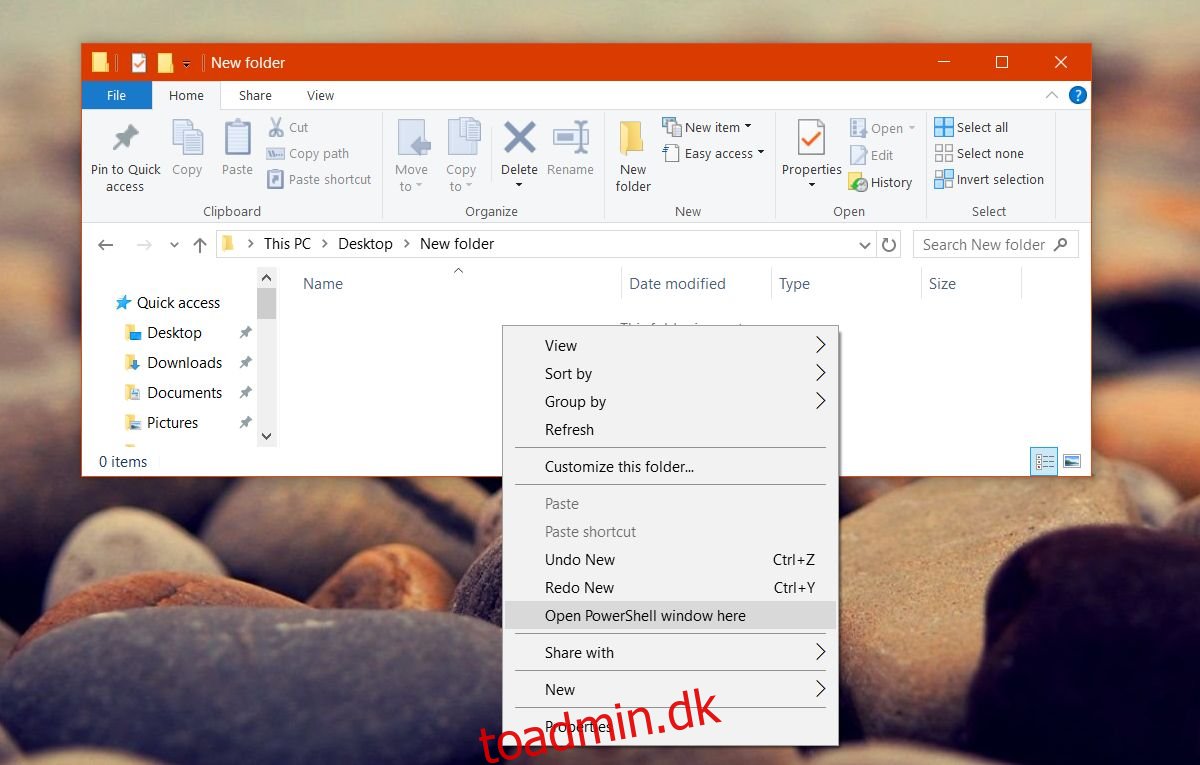PowerShell kommer som standard installeret i Windows 10. Microsoft har langsomt presset PowerShell til centrum. Det er sandsynligt, at PowerShell i sidste ende vil erstatte kommandoprompten fuldstændigt. Der er stadig lidt tid tilbage, før det sker, men det er begyndt. Efter Creators Update erstattede Windows 10 kommandoprompt på superbrugermenuen med PowerShell. Det fjernede også muligheden ‘Åbn kommandovindue her’ i Stifinder. I ældre versioner af Windows og frem til jubilæumsopdateringen af Windows 10, hvis du holdt shift-tasten nede og højreklikkede inde i en mappe, fik du muligheden ‘Åbn kommandovindue her’ i kontekstmenuen. Det er blevet erstattet med PowerShell, men du kan få det tilbage. Sådan gør du.

Åbn kommandovinduet her
For at få indstillingen Åbn kommandovindue her tilbage i Stifinder-kontekstmenuen, skal du ændre Windows-registreringsdatabasen. Du skal have administrative rettigheder for at ændre registreringsdatabasen. Dette vil næppe bryde noget, men du bør stadig sikkerhedskopiere Windows-registreringsdatabasen.
Åbn Notesblok og indsæt følgende i filen. Gem det med udvidelsen REG.
Windows Registry Editor Version 5.00 [HKEY_CLASSES_ROOTDirectoryshellcmdprompt] @="@shell32.dll,-8506" "Extended"="" "NoWorkingDirectory"="" [HKEY_CLASSES_ROOTDirectoryshellcmdpromptcommand] @="cmd.exe /s /k pushd "%V"" [HKEY_CLASSES_ROOTDirectoryBackgroundshellcmdprompt] @="@shell32.dll,-8506" "Extended"="" "NoWorkingDirectory"="" [HKEY_CLASSES_ROOTDirectoryBackgroundshellcmdpromptcommand] @="cmd.exe /s /k pushd "%V"" [HKEY_CLASSES_ROOTDriveshellcmdprompt] @="@shell32.dll,-8506" "Extended"="" "NoWorkingDirectory"="" [HKEY_CLASSES_ROOTDriveshellcmdpromptcommand] @="cmd.exe /s /k pushd "%V""

Kør denne fil. Højreklik på den, og vælg indstillingen ‘Flet’ i kontekstmenuen. Indtast din administratoradgangskode, hvis du bliver bedt om det.
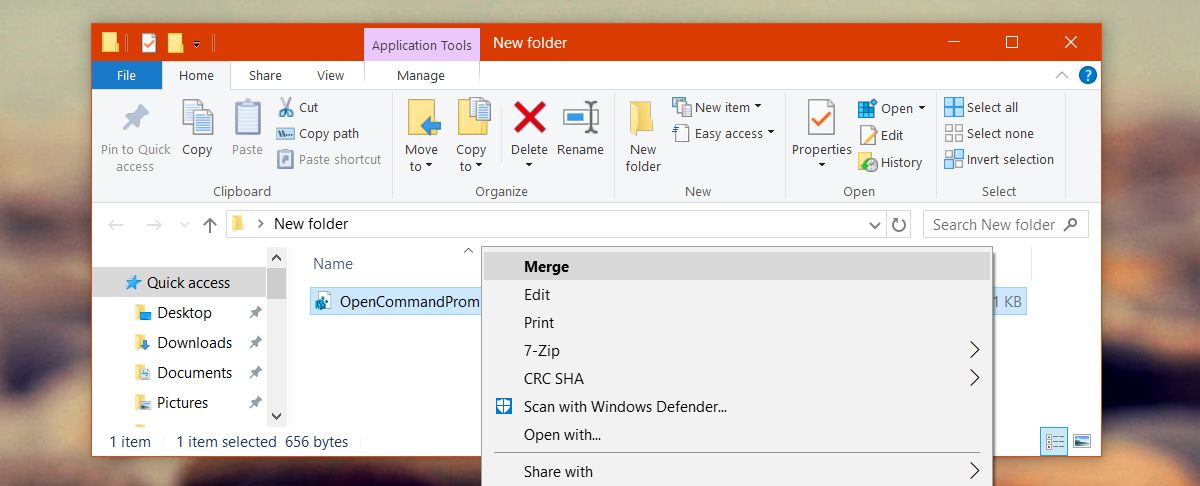
Du vil se et par advarsler dukke op, men de er ikke noget ud over det sædvanlige. Når registreringsdatabasen er blevet flettet, skal du holde Shift-tasten nede og højreklikke inde i en mappe.
Indstillingen Åbn kommandovindue her vil være tilbage i kontekstmenuen. Indstillingen Åbn PowerShell-vinduet her er uberørt. Du kan bruge en af dem.

Tilføj kommandoprompt for at vinde + X-menu
Creators Update fjernede også kommandoprompt fra Win + X-menuen. Igen, det er ikke umuligt at få det tilbage. Det er faktisk nemmere at få det tilbage end indstillingen Åbn kommandovinduet her.
Højreklik på proceslinjen, og vælg Indstillinger for proceslinje fra kontekstmenuen. Dette åbner appen Indstillinger og fører dig til Personalisering> Proceslinje. Rul ned og sluk ‘Erstat kommandoprompt med Windows PowerShell’ i menuen, når jeg højreklikker på startknappen eller trykker på Windows-tasten+X’. Ændringen anvendes med det samme.

Dette er blot en af de få vokseværk, der følger med Windows 10-opdateringer. Creators Update har også fjernet muligheden for at ændre systemskrifttypen for forskellige elementer, men der er en app, der lader dig ændre systemets skrifttypestørrelse manuelt.